BÀI VIẾT
Hướng dẫn cài đặt phần mềm thống kê web Ackee trên Ubuntu 20.04
3.7K
Giới Thiệu
Ackee là phần mềm phân tích website có mã nguồn mở có thể cài đặt rất đơn giản, chạy trên server của riêng. Ackee được sử dụng để theo dõi lượng truy cập vào website, là giải pháp tốt để thay thế cho phần mềm Google Analytics của Google.
Trong bài viết này, sẽ hướng dẫn bạn từng bước để cài đặt Ackee trên Ubuntu 20.04.
Yêu cầu thiết yếu
- Distro Ubuntu 20.04
- Sử dụng user có quyền sudo
- Có kiến thức cơ bản về Nginx, Docker
Bước 1: Update hệ điều hành và cài đặt các thư viện cần thiết
- Trước tiên chúng ta cần update hệ điều hành lên phiên bản mới nhất bằng cách chạy lệnh sau:
bash (non-root)
- Tiếp theo chúng ta cần cài đặt các thư viện cần thiết để cài đặt Umami
bash (non-root)
Bước 2: Cài đặt Docker
- Đầu tiên chúng ta cần thêm khóa GDP cho khoa lưu trữ của docker
bash (non-root)
- Tiếp theo chúng ta tiếp tục cài đặt vào khoa lưu trữ docker
bash (non-root)
- Tiếp tục chúng ta chạy lệnh sau để cài đặt docker
bash (non-root)
Bước 3: Download và cấu hình Ackee
- Trước tiên chúng ta vào folder /opt để download và cài đặt phần mềm Ackee ở đây
bash (non-root)
- Tiếp tục chúng ta download Umami về
bash (non-root)
- Tiếp theo chúng ta tạo file .env để tạo user và password đăng nhập vào ackee.
bash (non-root)
- Và chúng ta thêm cấu hình sau:
Kết quả
- Tiếp theo chúng ta cần khởi động docker
bash (non-root)
Bước 4: Cấu hình virtual host cho Ackee
- Đầu tiên chúng ta cần tạo file cấu hình bằng cách dùng lệnh sau:
bash (non-root)
- Và chúng ta thêm cấu hình sau vào vitrtual host
Kết quả
Lưu ý: Đổi lại server_name bằng tên miền của bạn.
- Tiếp tục chúng ta khởi động lại nginx
bash (non-root)
Bước 5: Cài đặt ssl Let’s Encrypt cho ackee.
- Đầu tiên chúng ta cài đặt Certbot cho nginx
bash (non-root)
- Tiếp theo chạy lệnh sau để cài đặt ssl:
bash (non-root)
- Tiếp theo chúng ta cần nhập thông tin mà Certbot yêu cầu để hoàn tất việc cài đặt ssl.
Bước 6: Tạo file cấu hình để theo dõi trên Ackee
- Đầu tiên chúng ta cần truy cập vào tên miền mà chúng ta đã cấu hình ở trên và đăng nhập vào
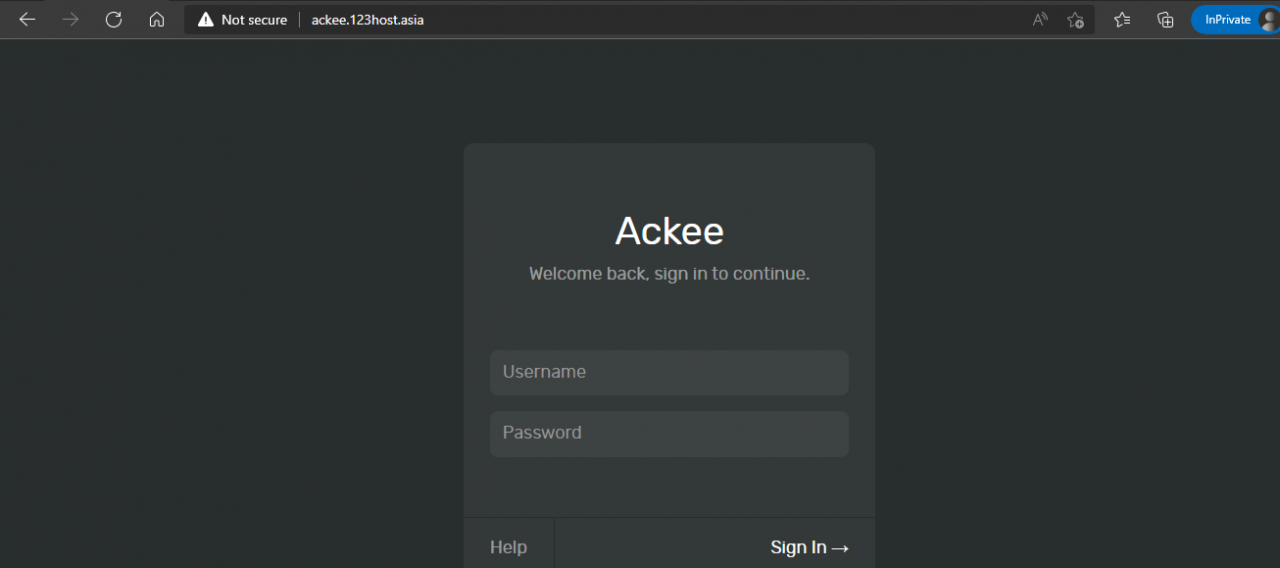
- Tiếp theo chúng ta vào Settings đến New domain vào tiến hành tạo script.

- Tiếp theo chúng ta nhập tên và click Add để tạo script
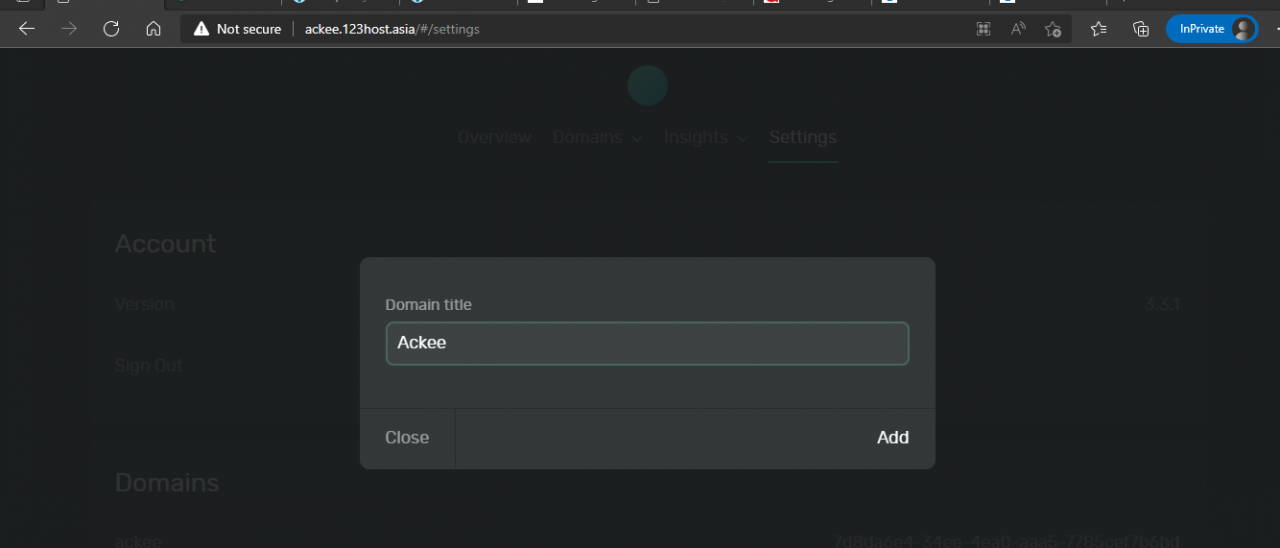
- Tiếp theo click vào tên vừa tạo để lấy script
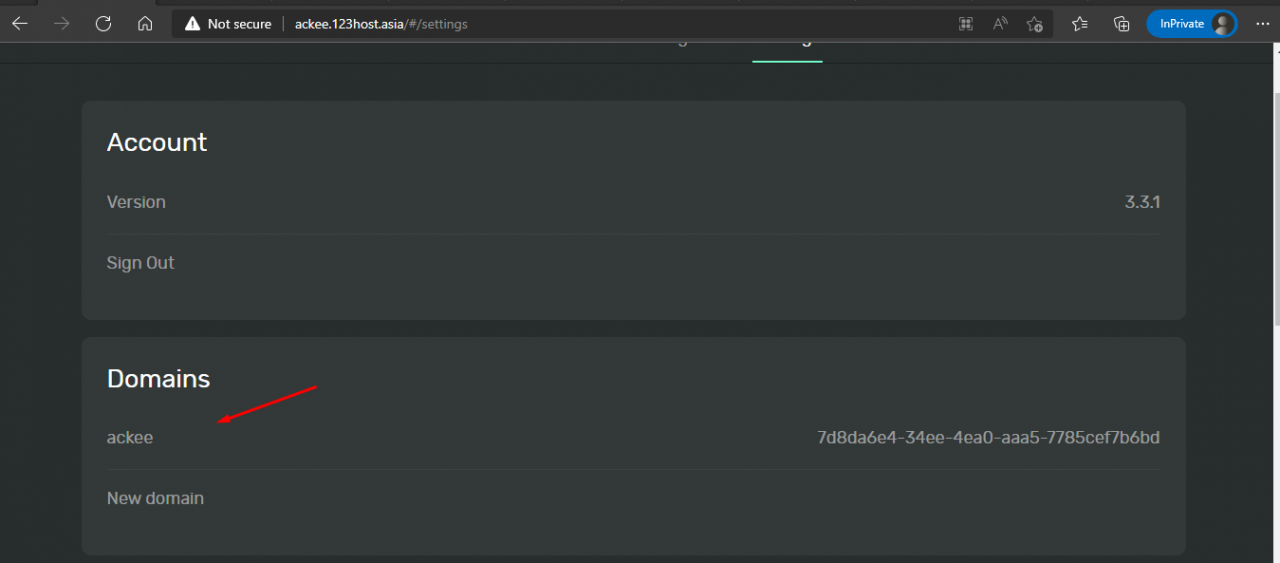
- Và chúng ta có kết quả như sau:
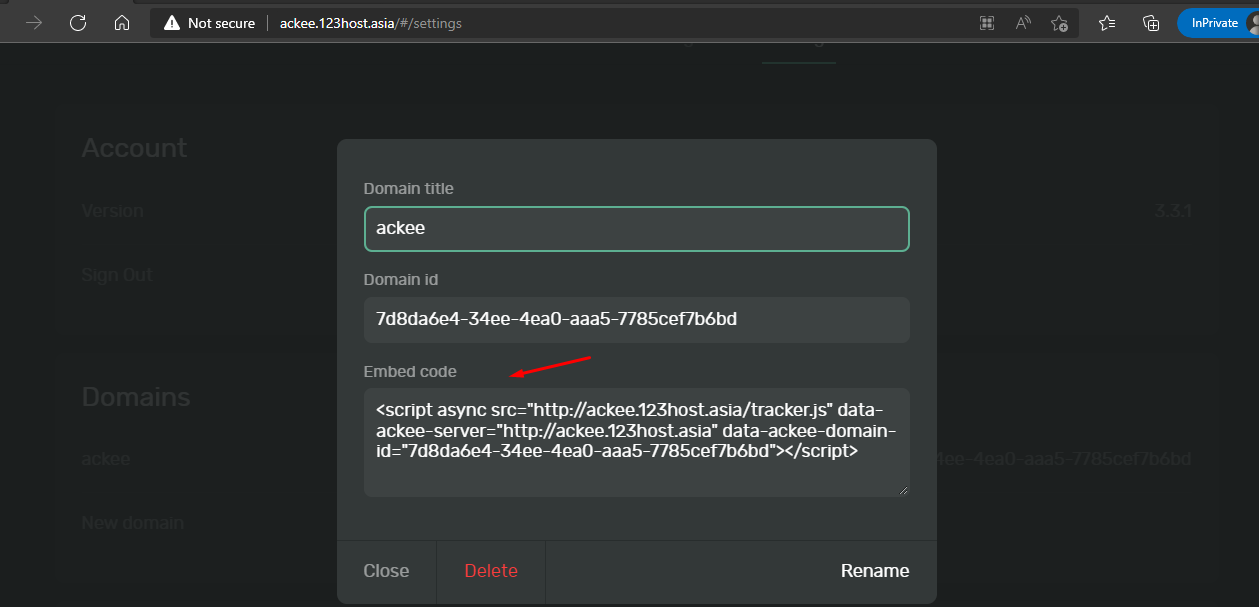
Bước 6: Cấu hình Ackee trên wordpress để theo dõi website
- Đầu tiên chúng ta vào file header.php trong themes mà website đang sử dụng và chèn đoạn script trên vào giữa <head> … </head> và lưu lại
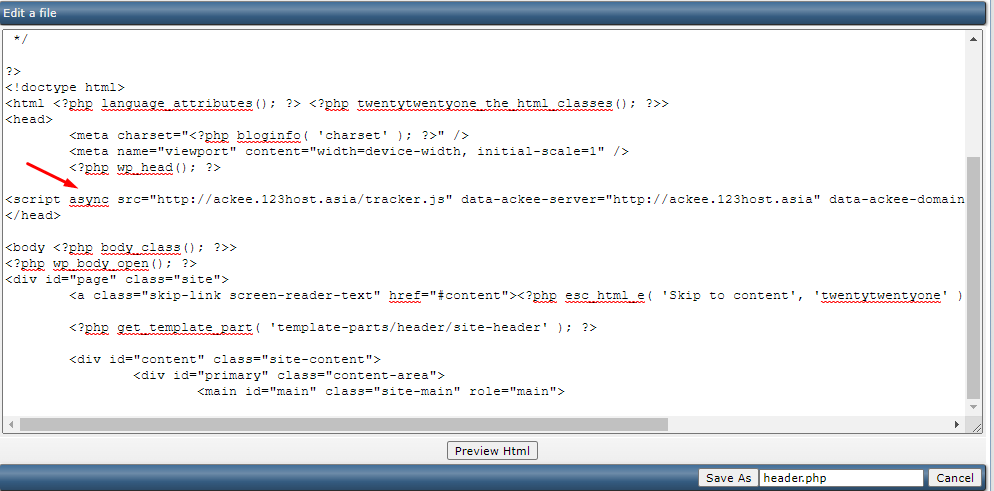
- Lúc này Ackee đã có thể theo dõi được website của chúng ta.
Ta có thể thử truy cập vào website và sẽ nhận được kết quả như sau:
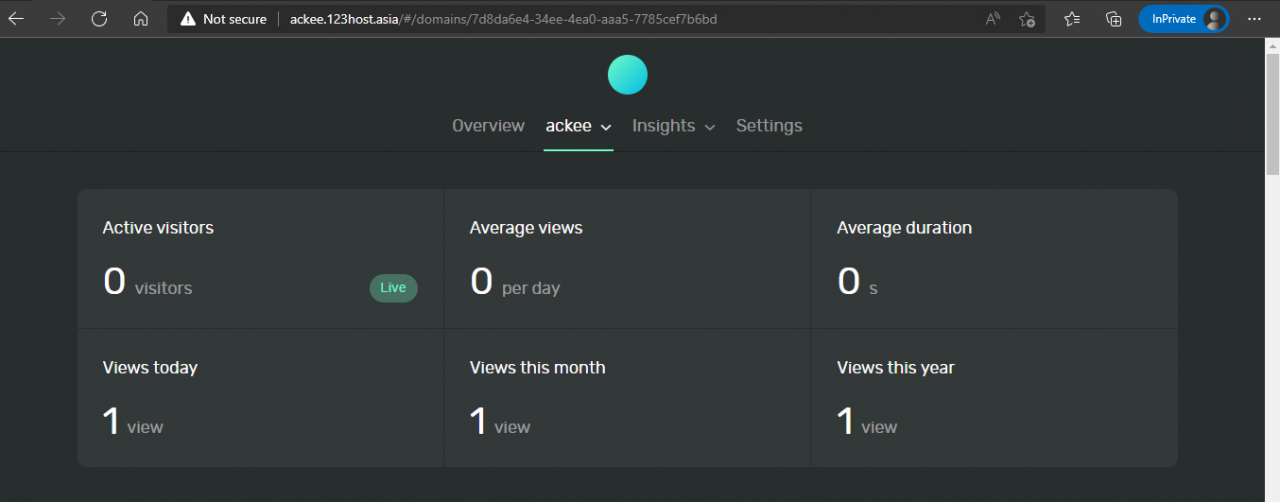
Tổng kết
Như vậy, trong bài viết 123HOST đã hướng dẫn các bạn cách cài đặt phần mềm thống kê web Ackee trên ubuntu 20.04 hoàn tất một cách đầy đủ nhất. Hy vọng bài viết này sẽ giúp bạn cài đặt thành công.
Bạn có làm được theo hướng dẫn này không?
Bình luận
Đang tải bình luận



Tính năng đang được phát triển